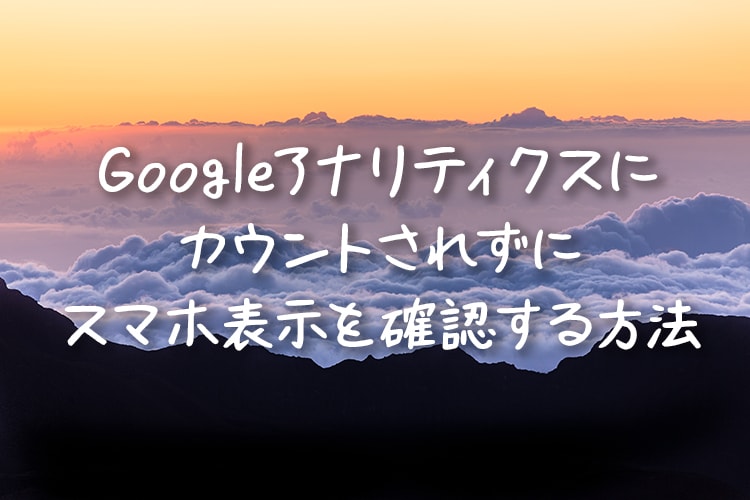あなたは大丈夫?ブログに画像を上げる時はExif情報を必ず削除しよう!

自分で撮影した画像をアップする時は、必ずExif情報は削除してアップするんやで!
 チャンダイ
チャンダイ
こんにちは、チャンダイです。
あなたはブログに画像をアップする際、画像撮影はどうされていますか?
おそらくお持ちのスマホやデジカメなどでご自身で撮影されているかと思います。
また、撮った画像に個人が特定できる情報が写ってしまっていた場合はモザイクを入れて隠したりしますよね?
でも、実は画像には「目に見える情報(撮影した景色)」と「目に見えない情報(Exif情報)」があり、Exif情報に住所などの個人情報が記録されている場合があるのです。
まずは結論!
ブログに画像をアップする際は、必ず「Exif情報」を削除してからアップしましょう。
削除の方法は主に以下の通りです。
- wordpressなら「EWWW Image Optimizer」で設定
- Photoshopなら「web用に保存」
- スマホなら専用アプリを使って
では、「Exif情報」とはいったい何なのか、また具体的な削除方法とは?
くわしくご説明しますね。
Exif情報って何?
Exchangeable image file formatの略称で、「エグジフ(または「イグジフ」)」と読みます。
Exifとは、デジタルカメラで撮影した画像データに、撮影条件に関する情報(メタデータ)を追加して保存できる、画像ファイル形式の規格のことである。
出典:weblio辞書より引用
つまり、スマホやデジカメで撮影した写真には、画像(絵)以外にもメタデータと呼ばれるさまざまな情報が記録されているのです。
記録されているメタデータは次の通りです。
- 撮影日時
- 撮影機器のメーカー名(製造・販売元)
- 撮影機器のモデル名(カメラ付き携帯電話・スマートフォンの機種名など)
- 画像全体の解像度
- 水平・垂直方向の単位あたり解像度
- 撮影方向
- シャッター速度
- 絞り(F値)
- ISO感度
- 測光モード
- フラッシュの有無
- 露光補正ステップ値
- 焦点距離
- 色空間(カラースペース)
- GPS情報 – GPS付きカメラの場合、緯度・経度・標高など。
- サムネイル(160×120画素)
出典:ウィキペディアより引用
なんだか聞き慣れない言葉がたくさん入っていますね。
これらは主にその画像を撮影した時のカメラの設定情報です。
ほとんどの情報は個人を特定できるような情報ではありません。
注意が必要なのはこの2つ、「GPS情報」と「サムネイル」です。
「GPS情報」は位置情報です。その画像が撮影された時の緯度と経度が記録されています。
撮影場所が外出先ならまだ良いのですが、自宅で撮影した場合は自宅住所を教えてしまっているも同然です。
また、「サムネイル」は撮影した画像をプレビューするために縮小保存された画像です。
先ほど「画像に写った個人情報はモザイクを入れる」という話をしましたが、消した場合でもこの「サムネイル」には残ってしまっている場合もあります。
Exif情報を確認する方法
PCで確認する
実際にExif情報が入っているか、確認してみましょう。
僕が使っているのはMacなので、Macの画面で説明しますね。
クリスマスも近いので、こんな写真を撮ってみました。
かわいい笑
場所は僕の自宅、撮影機材はiPhone Xです。
サムネイルにどのように表示されるか確認するため、ツリー上部「Merry Christmas」と書かれている部分にモザイクをかけてみました。
Exifを確認するには、Mac上で画像を右クリックし「情報を見る(Winの場合はプロパティ>詳細タブ)」を選択してください。
表示された情報の中に「詳細情報」という項目があるのですが、その中に記載されているのがExif情報です。
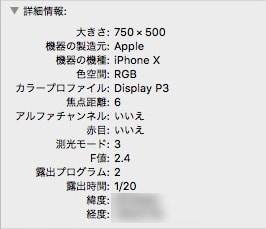
iPhone Xで撮影されたということが記録されています。
また、緯度と経度もバッチリ記録されていました。
試しに表示されていた緯度と経度をネットで検索したところ、ピンポイントで自宅の住所を指しました。
当たり前かもしれないですが、あまりにもiPhone XのGPS情報が正確過ぎてびっくりします笑
次に、サムネイルはどうでしょうか。

サムネイルなので画像が小さいですが、ちゃんと修正済みの状態になっていますね。
ただ、これは僕のMacの場合です。
他のPCなどによってはもしかするとサムネイルは元画像のままの場合もありますのでご注意ください。
iPhoneで確認する
写真アプリで撮影した画像を表示させた状態で、画面を下から上にスワイプしてみてください。画像が撮影された住所とマップが表示されます。
このように、Exif情報を見れば簡単に撮影時の位置情報などを取得することができるので、ブログに公開する際は必ずExif情報を削除してアップロードするようにしましょう。
Exif情報を削除する方法
では実際にExif情報を削除するにはどうしたらいいか、ご説明しますね。
方法はいろいろありますが、代表的な方法を下記にご紹介しますので、一番楽に行える方法を選択してください。
wordpressを使用している場合
wordpressでブログを作成されている場合は「EWWW Image Optimizer」というブラグインを入れてください。
このプラグインの「基本設定」に「メタデータを削除」という項目があります。
こちらにチェックが入っていればアップロードした画像のExif情報は自動的に削除されます。
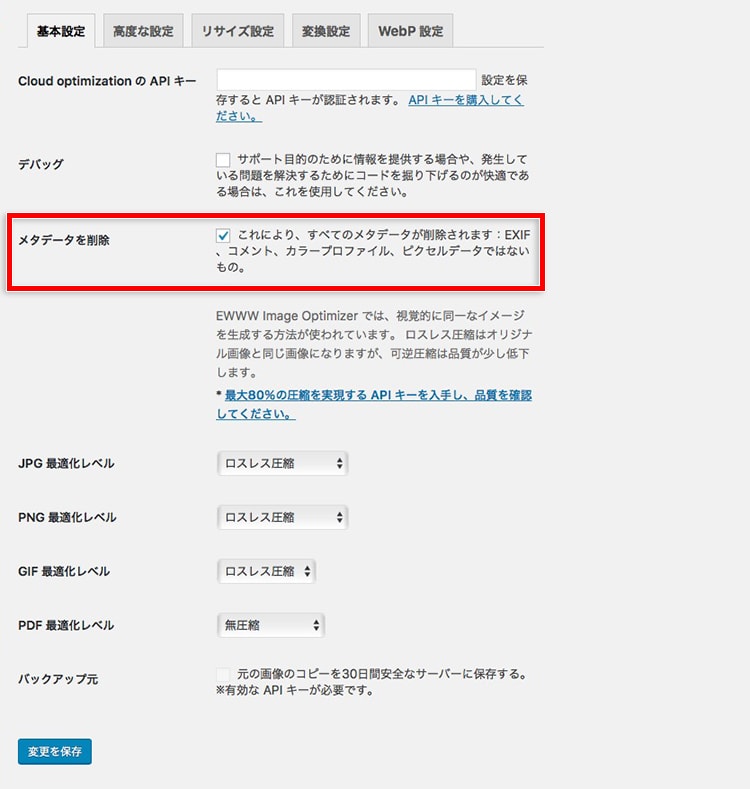
Photoshopを使う場合
画像編集にPhotoshopを使用されている場合は、画像を「web用に保存」すればExif情報を削除した状態で画像を保存できます。
スマートフォン上でExif情報を削除する方法
スマートフォン上ではアプリを使用してExif情報を削除できます。
iPhone、Androidそれぞれ専用のアプリがあるようなので、検索してみてください。
iPhoneでこれから撮影する画像に位置情報を記録させない方法
iPhoneでは、撮影画像に位置情報を記録させないよう設定することもできます。
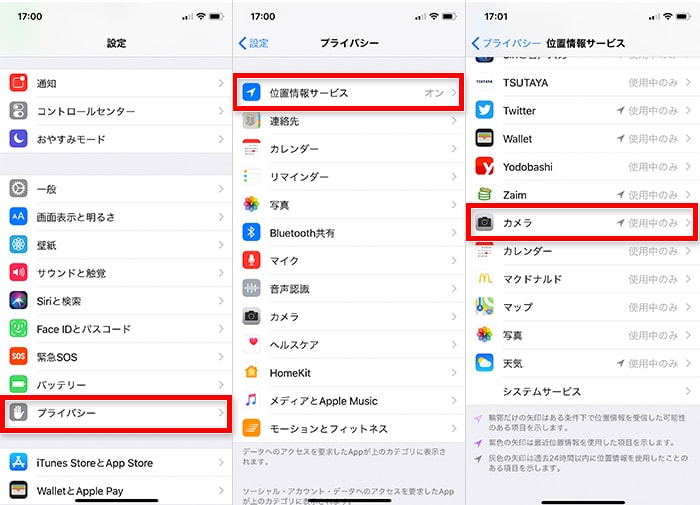
「設定」→「プライバシー」→「位置情報サービス」より、「カメラ」を選択して「許可しない」を選択してください。
また、純正「カメラ」以外のカメラアプリをご使用の場合はそちらの位置情報も「許可しない」に設定してください。
これで、設定後に撮影した画像に位置情報は記録されません。
番外編:SNSへの投稿
LINE、Twitter、Facebook、Instagramなど、主要なSNSに関しては位置情報はアップ時に自動で削除してくれるよう対応済みのようです。
ただし、LINEの場合、「オリジナル画質」で送信すると位置情報以外のExif情報は残ってしまうそうなので、事前にExif情報を削除するか、「標準画質」で送信する方が良さそうです。
その他のサービスに関しては、設定で変更可能であったり、非対応であったりとサービスによってまちまちだそうなので、お使いのSNSがExif情報に対してどのような対応を行っているか一度確認してみたほうが良いかもしれません。
まとめ
今回はExif情報についてご紹介しました。
wordpressを使っていれば、基本的に「EWWW Image Optimizer」を設定していれば問題ありませんが、撮影した画像には「Exif情報」という目に見えないデータも記録されているということも忘れず、ネット上に公開する際はご注意くださいね!